360极速浏览器电脑版设置双击关闭网页的方法教程
2023-07-20 14:28:06作者:极光下载站
360极速浏览器是一款非常好用的软件,很多小伙伴都在使用。在360极速浏览器中如果我们希望设置双击时快速关闭标签页,小伙伴们知道具体该如何进行操作吗,其实操作方法是非常简单的,只需要进行几个非常简单的操作步骤就可以实现想要的效果了,小伙伴们可以打开自己的360极速浏览器软件后跟着下面的图文步骤一起动手操作起来。如果小伙伴们还没有360极速浏览器这款软件,可以在文末处进行下载,方便后续需要的时候可以快速打开使用。接下来,小编就来和小伙伴们分享具体的操作步骤了,有需要或者是有兴趣了解的小伙伴们快来和小编一起往下看看吧!
操作步骤
第一步:双击打开电脑版360极速浏览器进入主页;
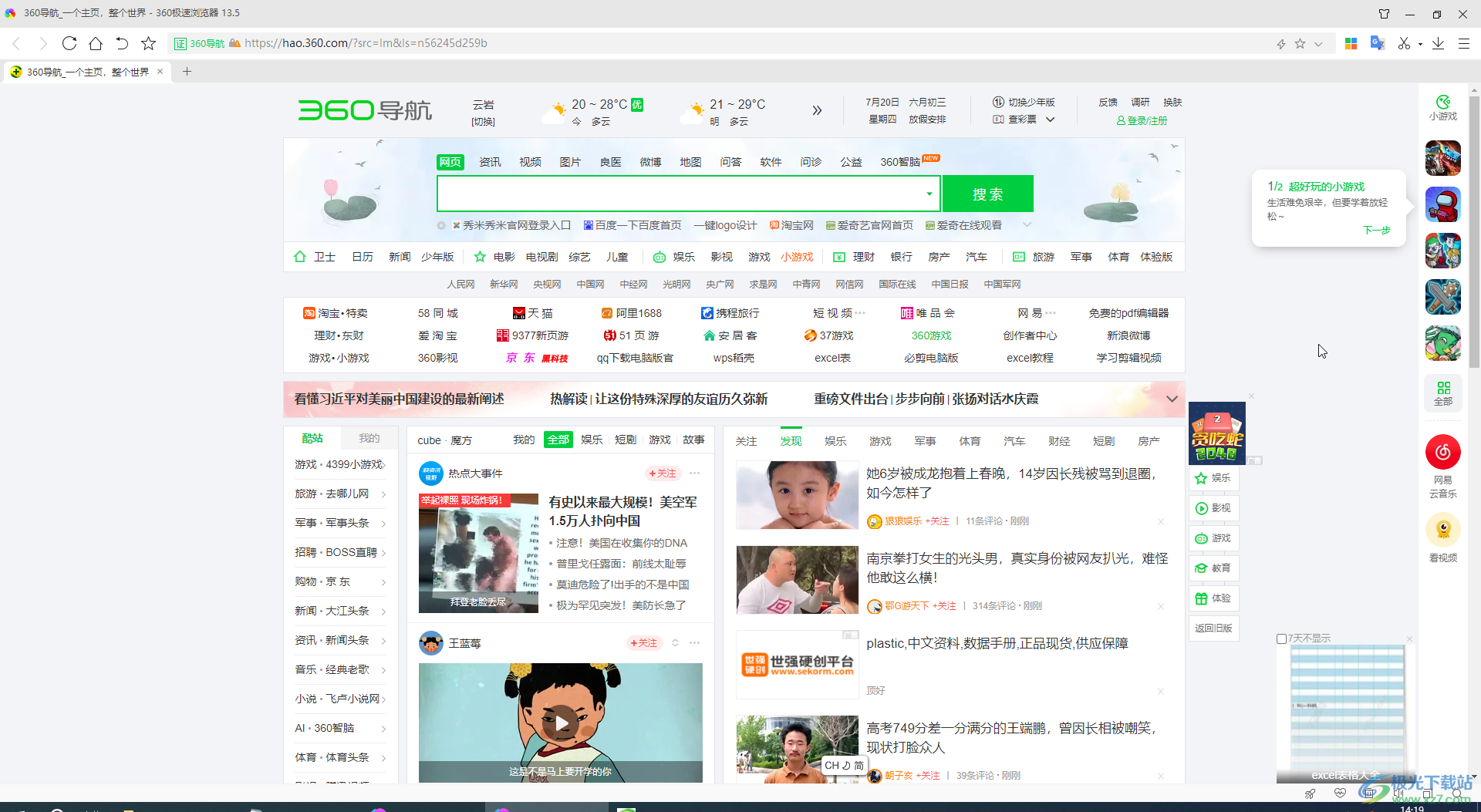
第二步:在界面右上方点击如图所示的三条横线图标后点击“选项”;
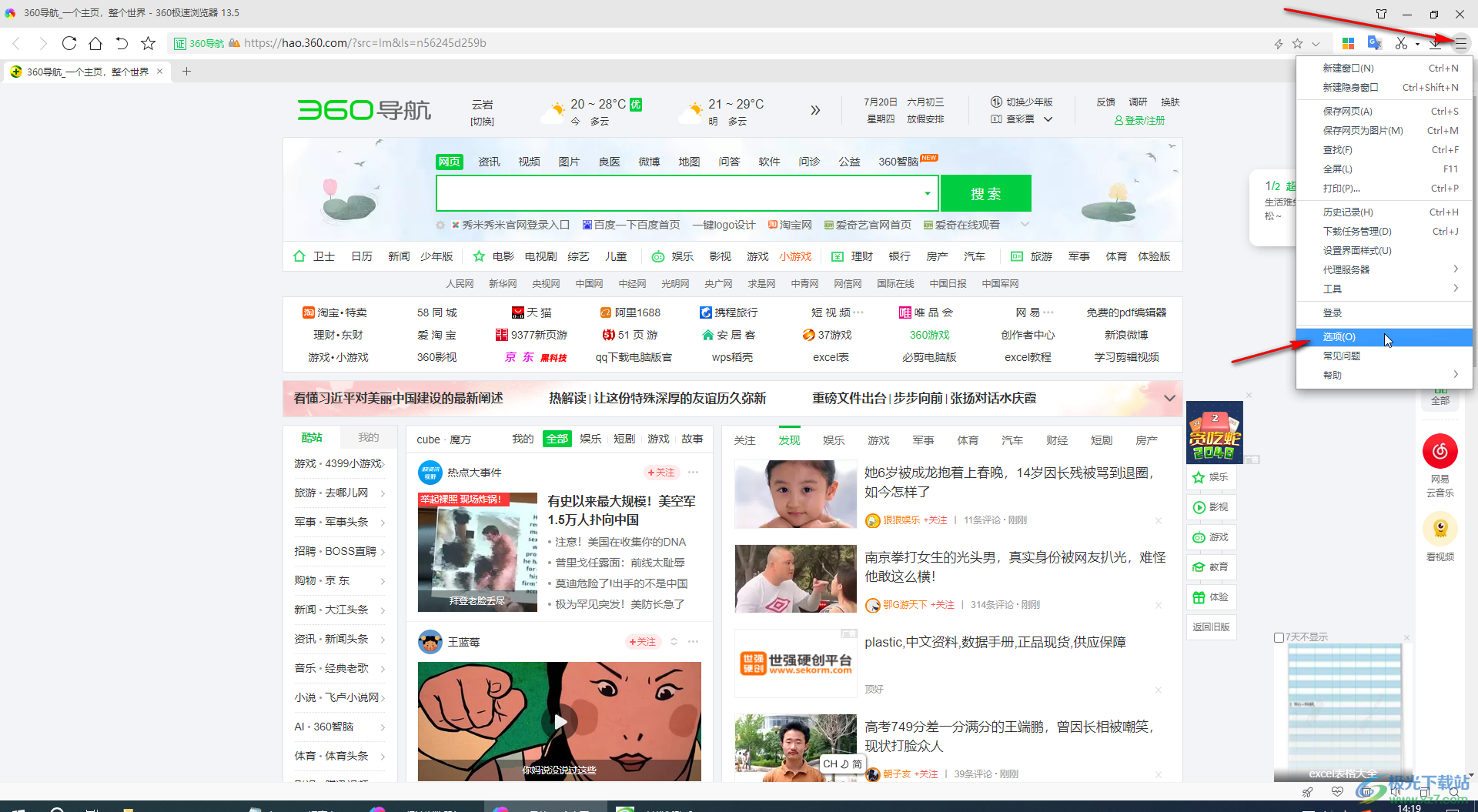
第三步:在界面左侧点击切换到“标签设置”栏,点击勾选“在标签上双击鼠标左键,关闭标签”,可以看到双方的“修改已生效”的提示就可以了,如果有需要还可以点击设置关闭当前标签页后移到右侧标签,设置关闭最后一个标签页时打开新标签页等等;
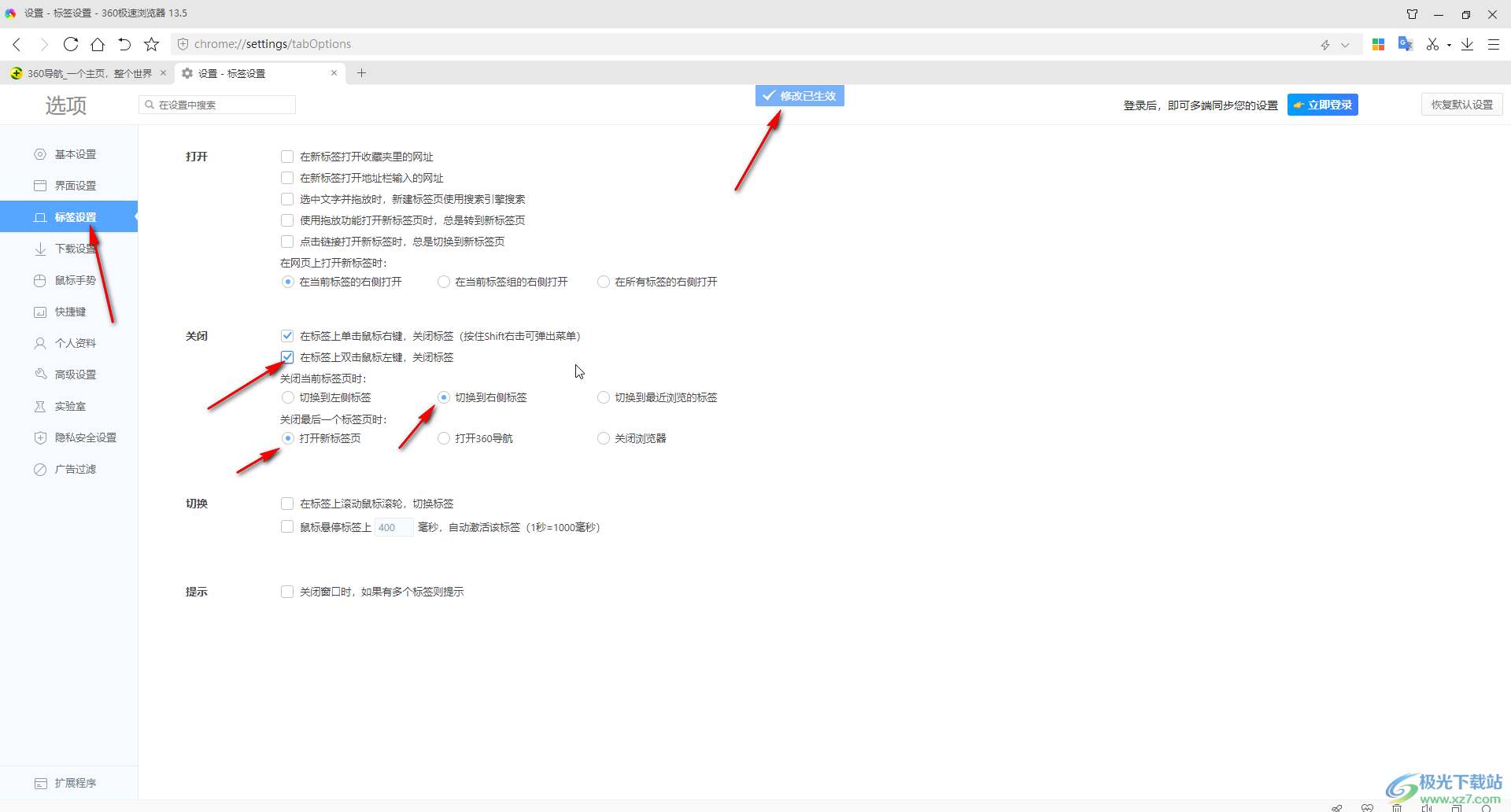
第四步:我们也可以进入设置界面后,在上方如图所示位置输入关键词搜索,然后进行勾选设置;
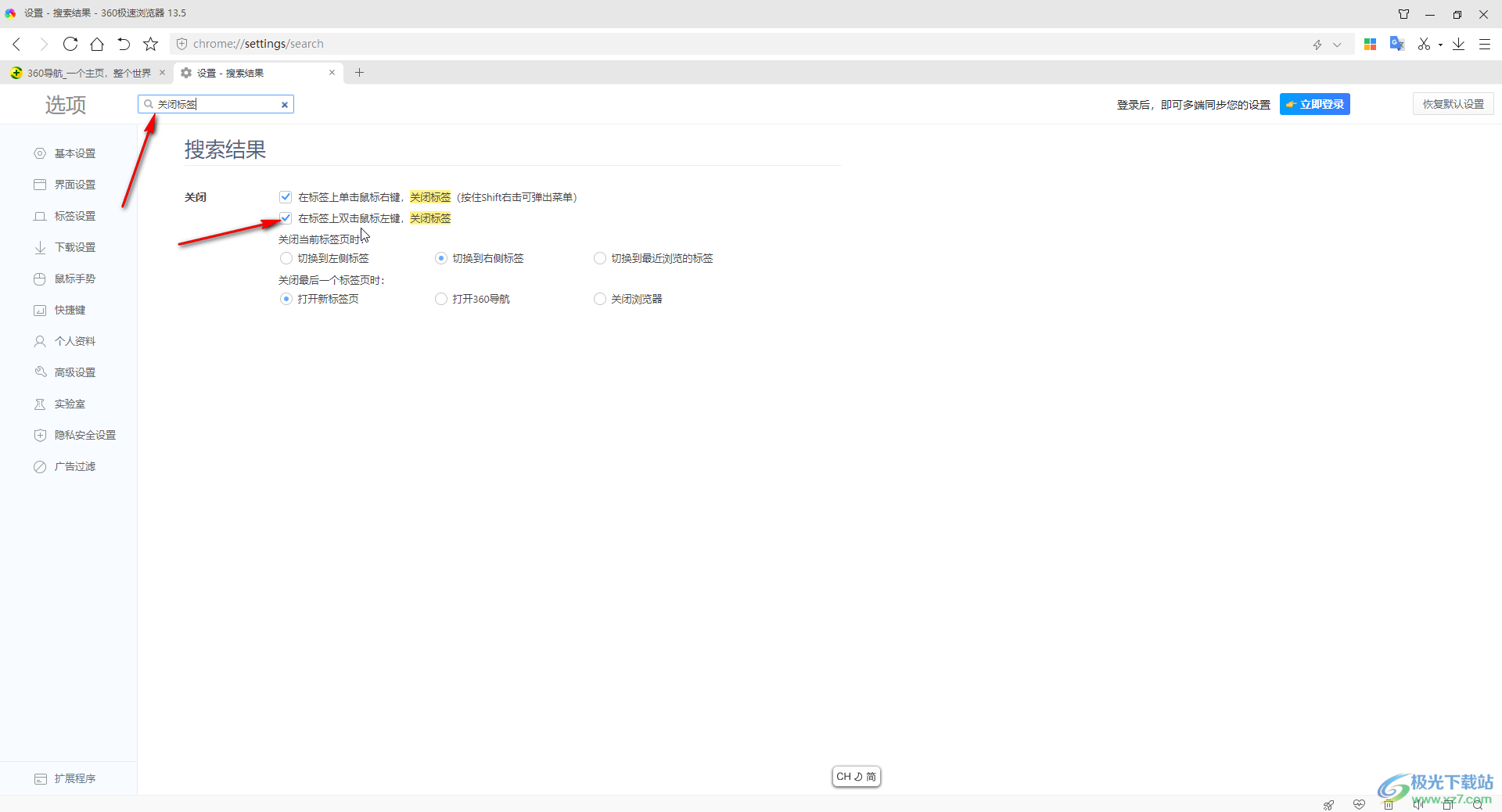
第五步:后续双击标签页时就可以快速关闭当前标签页了。
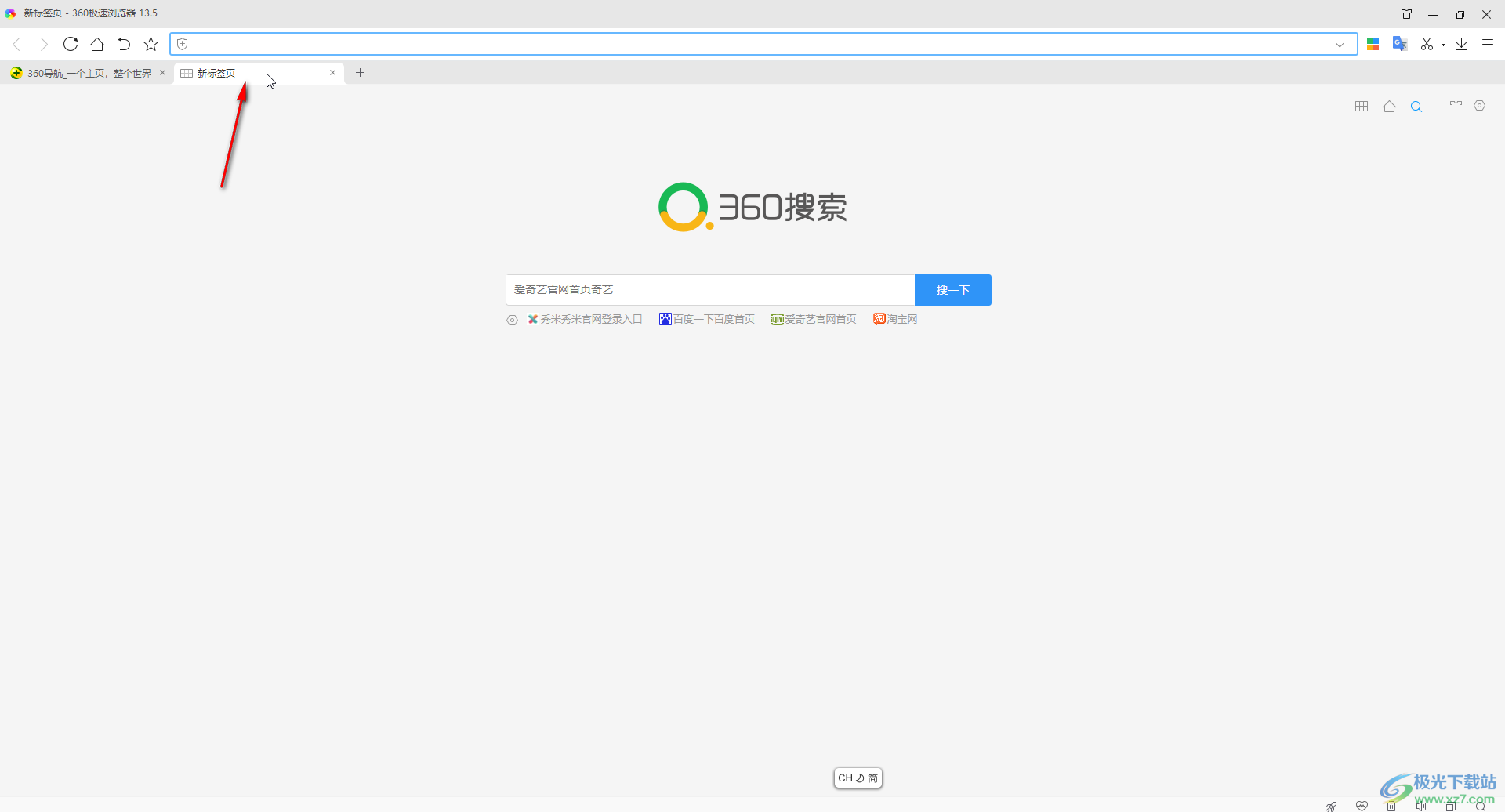
以上就是电脑版360极速浏览器中设置双击关闭标签页的方法教程的全部内容了。上面的步骤操作起来都是非常简单的,小伙伴们可以打开自己的软件后一起动手操作起来。
